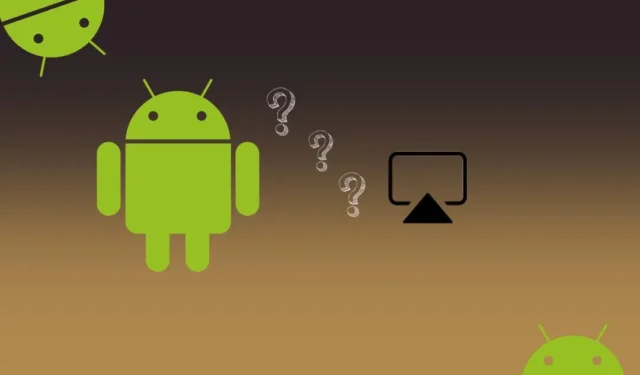
Jako uživatel iPhone musíte použít AirPlay alespoň jednou, ne-li vícekrát. A po přechodu na Samsung nebo jakýkoli jiný telefon se systémem Android se můžete divit, že na telefonech Android existuje ekvivalent AirPlay. Naštěstí existuje. Pro neznalé je AirPlay protokol, který umožňuje bezdrátově streamovat nebo zrcadlit videa nebo zvuk mezi zařízeními Apple a některými televizory. Můžete například streamovat video ze svého iPhone do televizoru. Vše, co musíte udělat, je klepnout na ikonu AirPlay na vašem iPhone a vybrat zařízení, ze kterého chcete streamovat. Pojďme se dozvědět, co je Android ekvivalentem AirPlay a jak jej používat.
1. Obsazení
Nejlepším ekvivalentem AirPlay na telefonech Android je funkce odesílání. Všechny telefony Android ve výchozím nastavení podporují odesílání. Ať už jde o telefon od Googlu, OnePlus, Moto atd., všechny zahrnují podporu Chromecastu. Jediná věc je, že je na různých telefonech znám pod různými názvy, jako je casting, screencast, mirror atd. Všechny ale dělají totéž, tj. umožňují vám streamovat obsah z telefonu do televizoru.
Pokud jde o televizi, vaše televize musí mít vestavěnou funkci Chromecast nebo byste měli mít k televizi připojené zařízení s podporou Chromecastu, aby funkce odesílání fungovala. Naštěstí většina novějších chytrých televizorů má vestavěnou funkci Chromecast.
Když otevřete podporované aplikace, jako je YouTube, YouTube Music atd., v horní části se zobrazí tlačítko Odeslat. Klepněte na něj a vyberte televizor, do kterého chcete streamovat obsah z telefonu. Jako vždy se ujistěte, že jsou obě zařízení ve stejné síti Wi-Fi. Mějte prosím na paměti, že odesílání bude obecně streamovat obsah pouze z konkrétní aplikace a nebude zrcadlit váš telefon, pokud tato funkce není v telefonu známá jako zrcadlení.

Na mnoha telefonech Android najdete funkci odesílání v části Nastavení > Připojená zařízení > Předvolby připojení > Cast nebo Nastavení > Připojení & Sdílení > Bezdrátový displej > ON. Jeho zástupce najdete také v nabídce Rychlá dlaždice.

2. Mircast
Další alternativou AirPlay na Androidu je funkce Mircast. Miracast vám hlavně umožňuje bezdrátově zrcadlit obrazovku telefonu na větší displej, jako je televize. Liší se to od odesílání, kde streamujete obsah pouze z aplikace, ale zde je celá obrazovka vašeho telefonu zrcadlena na televizi. Podle očekávání by měl televizor podporovat technologii Miracast. Nejčastěji jej najdete v telefonech Samsung Galaxy pod názvem Smart View a v ostatních telefonech jako Screen Mirroring.
V mnoha ohledech je to podobné castingu. Funguje hned po vybalení a k jeho používání nepotřebujete žádnou další aplikaci ani hardware. Na rozdíl od castingu však standard Miracast podporují pouze některé telefony Android. Pokud to váš telefon podporuje, můžete k němu přistupovat ze stejného místa jako k odesílání.
Zábavný fakt: Miracast je podporován také systémem Windows.
3. Smart View na Samsungu
Pokud vlastníte telefon Samsung Galaxy, ekvivalentem AirPlay na něm je Smart View. Využívá technologii Miracast ke streamování obsahu z vašeho telefonu Samsung Galaxy Android na větší displej, kterým může být televizor Samsung nebo televizor jiného výrobce.
Přejděte na Nastavení na telefonu Samsung Galaxy a poté Připojená zařízení > Smart View. Zobrazí se podporovaný televizor. Klepnutím na něj se k němu připojíte.

Pro rychlejší přístup najdete také Smart View na panelu Quick Tile. Kromě toho uvidíte ikonu Smart View (ikona přehrávání se dvěma šipkami) v aplikacích, jako je Galerie a další videoaplikace.

Můžete také použít speciální aplikaci od společnosti Samsung známou jako SmartThings k zrcadlení obsahu z telefonu Android do televize.
4. Aplikace Google Home
Aplikaci Google Home lze použít k zrcadlení telefonu Android do Google TV nebo televize s podporou Chromecastu. Otevřete aplikaci Google Home a přidejte televizi ze sekce Zařízení. Po přidání klepněte na televizor a stiskněte tlačítko Cast My Screen, abyste zrcadlili svůj telefon Android do televizoru, stejně jako funkce zrcadlení obrazovky AirPlay.

V případě, že odesílání přes Google Home nefunguje, ujistěte se, že používáte stejnou síť Wi-Fi, a také zkuste použít stejný účet Google na obou zařízeních.
5. Používání aplikací třetích stran
Jako vždy, pokud něco není nativně podporováno v telefonech Android, budete pro to mít aplikaci třetí strany. Pokud tedy nemůžete odesílat nebo zrcadlit obsah z telefonu Android do televizoru, pomohou vám aplikace třetích stran pro odesílání. Ty vám umožní odesílat i zrcadlit telefon, i když v telefonu nevidíte nativní možnost. Tyto aplikace lze také považovat za skvělé alternativy k AirPlay na Androidu.
Některé z dobrých aplikací pro odesílání jsou:
Odesílání Androidu do jiných zařízení
Doufám, že jste přišli na ekvivalent AirPlay pro Android. Než vyrazíte, zjistěte, jak přenášet Android do Windows PC, Linux a Chromebook.


Napsat komentář